Cara Tukar Poin Menjadi Diskon ketika Transaksi
Ingin meningkatkan penjualan sekaligus membangun loyalitas pelanggan? Fitur Tukar Poin Menjadi Diskon dapat menjadi solusi!
Dengan fitur dari “Plugin Bisnis” ini, pelanggan bisa langsung menikmati potongan harga saat berbelanja dengan menukarkan poin yang telah mereka kumpulkan. Proses penukaran poin dapat dilakukan dengan mudah di kasir, memberikan pengalaman belanja yang lebih menyenangkan bagi pelanggan.
Sebelum menggunakan fitur ini, pastikan Anda sudah Mengatur Sistem Tukar Poin Menjadi Diskon di menu Loyalty Poin, agar proses penukaran poin dapat dilakukan secara otomatis.
Contoh:
Fauzia, pelanggan setia Toko Sembako Murah, telah mengumpulkan 200 poin dari hasil belanjanya. Di toko ini, setiap 100 poin dapat ditukar dengan diskon 10%. Karena poin Fauzia sudah memenuhi syarat, ia ingin menukarkan poinnya untuk mendapatkan diskon. Sebagai penjual, Anda dapat dengan mudah membantu Fauzia menukar poin menjadi diskon dengan mengikuti langkah-langkah berikut.
Berikut adalah cara menukar poin menjadi diskon ketika transaksi di aplikasi Kasir Pintar:
- Buka aplikasi Kasir Pintar lalu klik ikon garis tiga di pojok kiri atas untuk membuka menu sidebar

- Pilih menu Transaksi Penjualan pada sidebar

- Pilih barang dan atur jumlah barang yang akan ditransaksikan, lalu klik tombol Lanjut
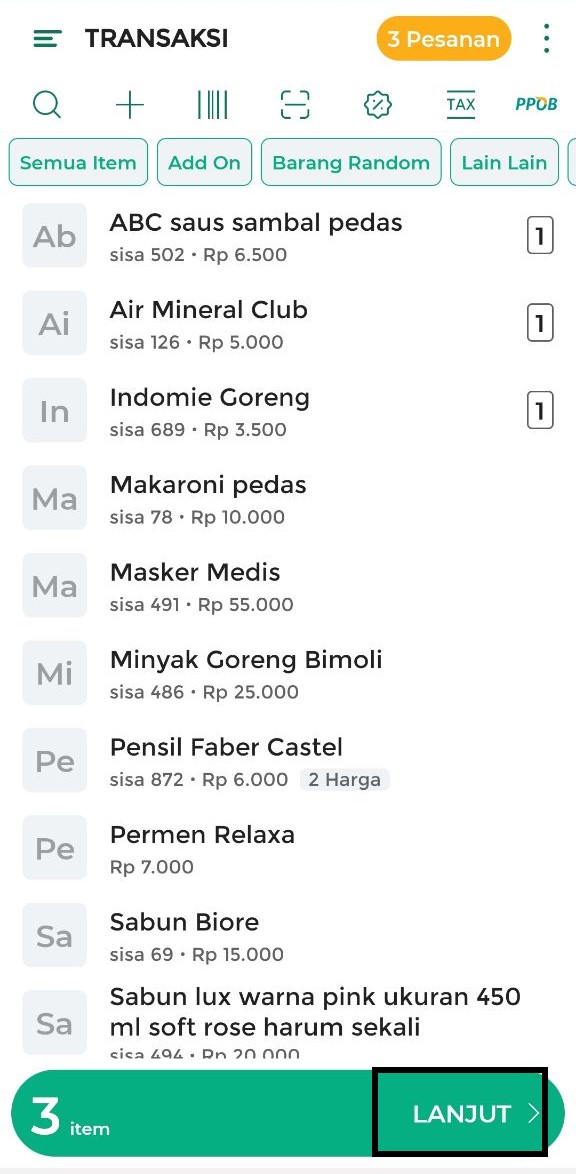
- Klik tombol Bayar untuk melanjutkan proses pembayaran
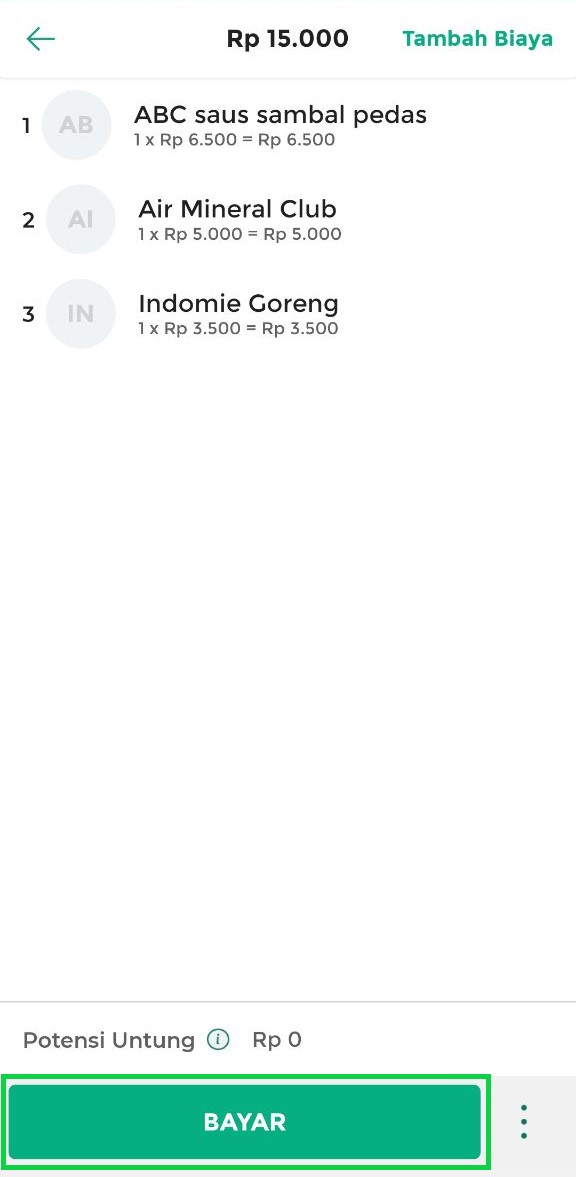
- Klik opsi Pelanggan untuk memilih nama pelanggan yang melakukan transaksi dengan penukaran poin
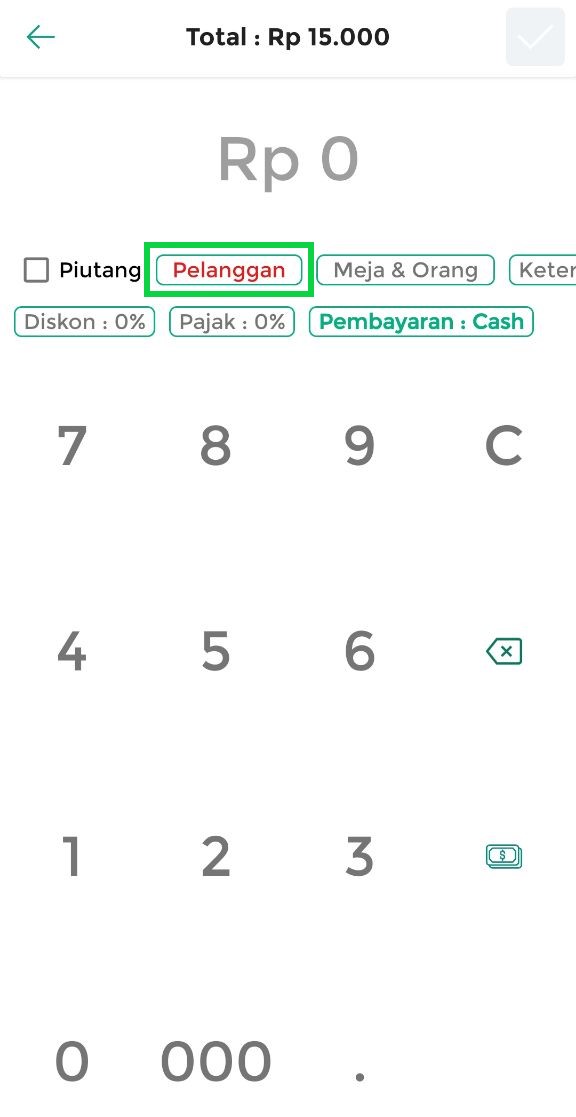
- Pilih tombol “Klik untuk menambahkan pelanggan”
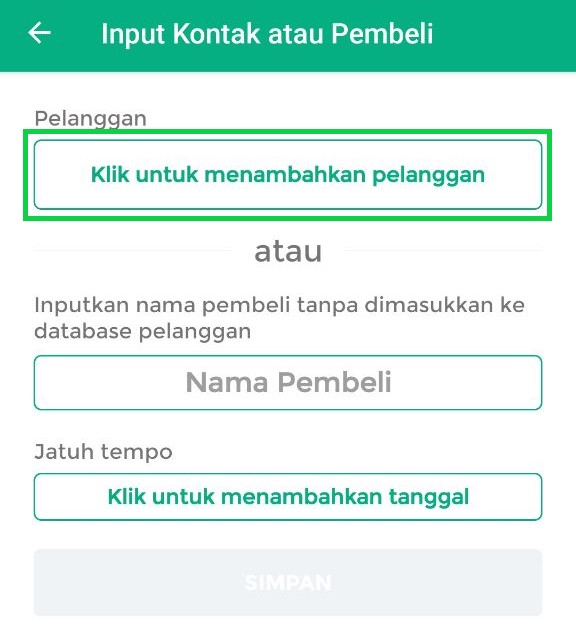
- Pilih Nama pelanggan yang tersimpan di database pelanggan seperti contoh berikut
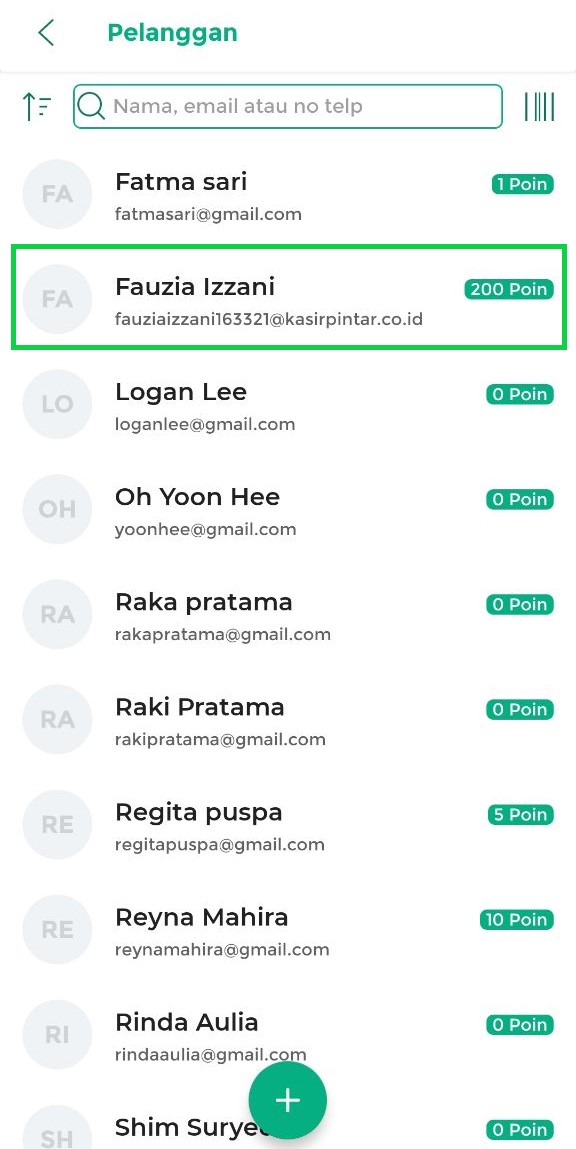
- Pilih tombol “Klik untuk menambahkan pelanggan”
- Setelah itu, klik opsi Tukar Poin untuk menukarkan poin yang dimiliki oleh pelanggan tersebut.
Pastikan poin yang dimiliki pelanggan telah memenuhi syarat penukaran yang Anda tetapkan.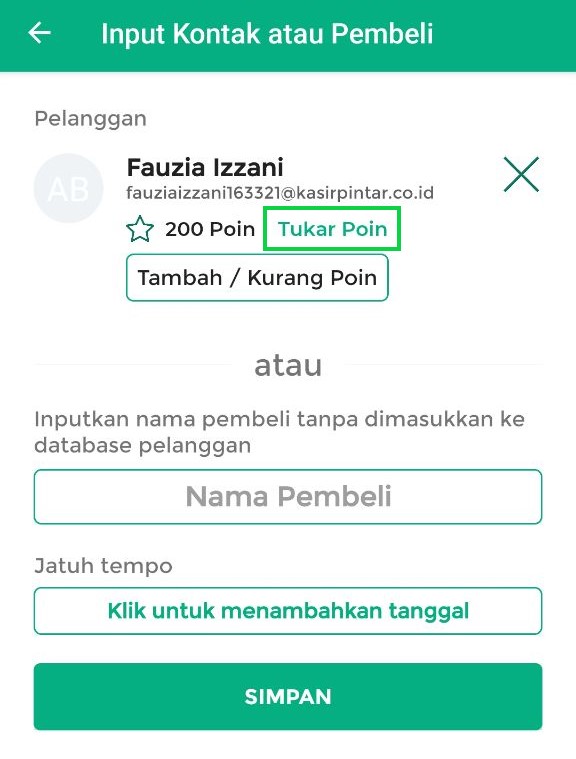
- Pilih opsi Tukar poin Menjadi Diskon. Untuk melakukan proses penukaran poin pelanggan, pastikan Anda memiliki koneksi internet yang stabil.
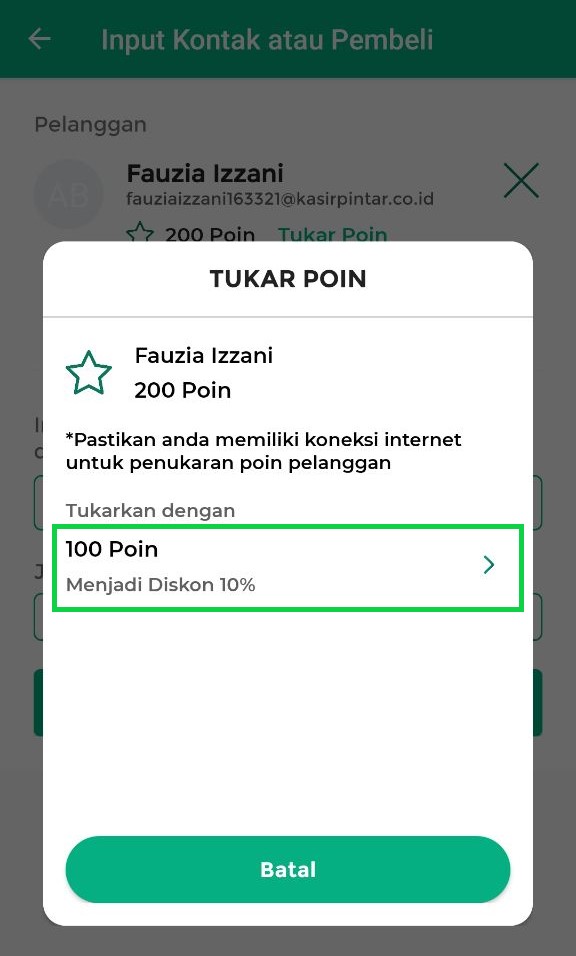
- Setelah mengatur penukaran poin menjadi diskon, klik tombol Simpan
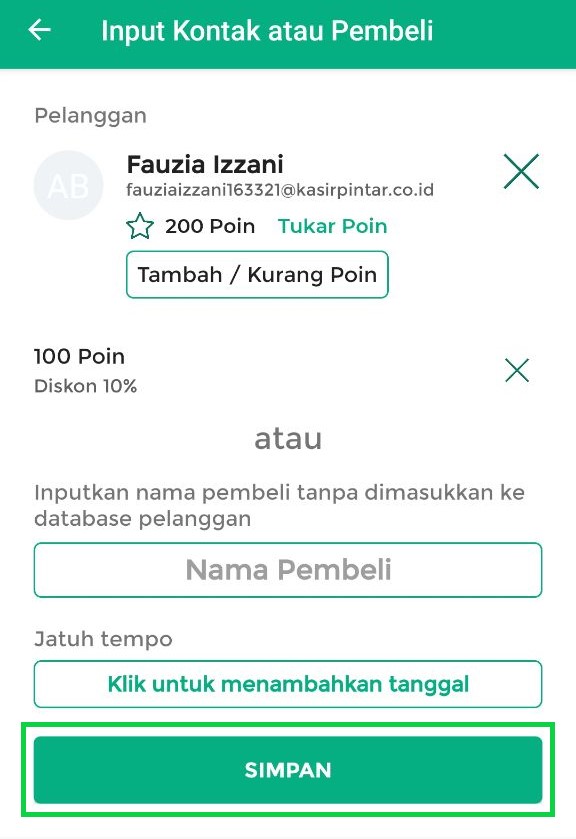
- Selanjutnya, diskon akan otomatis terpasang dan muncul di halaman pembayaran. Kemudian, masukkan nominal yang dibayarkan oleh pelanggan. Jika sudah, klik ikon centang di pojok kanan atas untuk menyelesaikan transaksi.
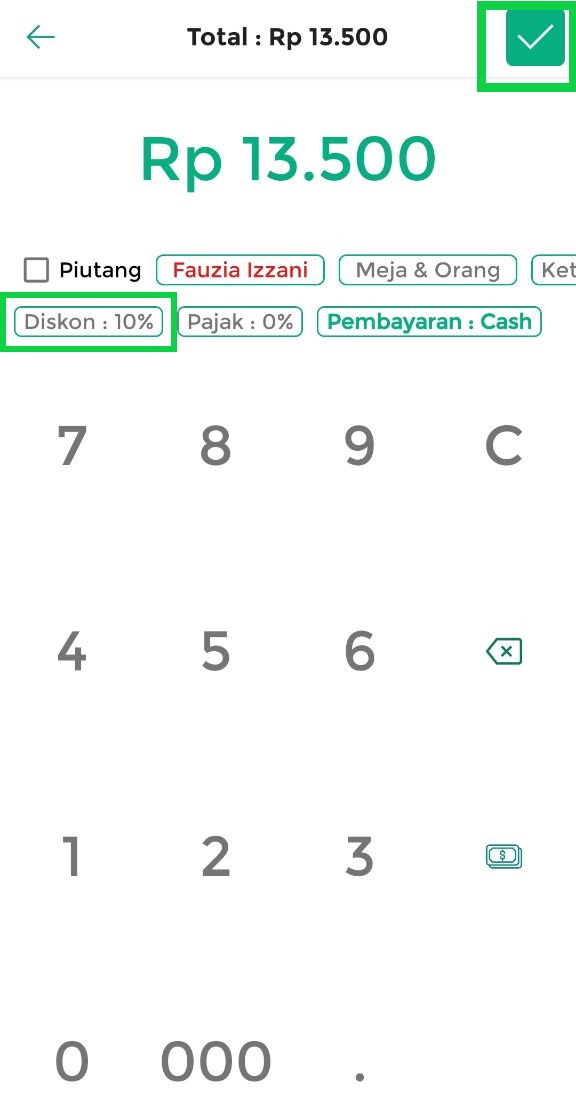
- Penukaran poin menjadi diskon pada transaksi telah berhasil dilakukan.
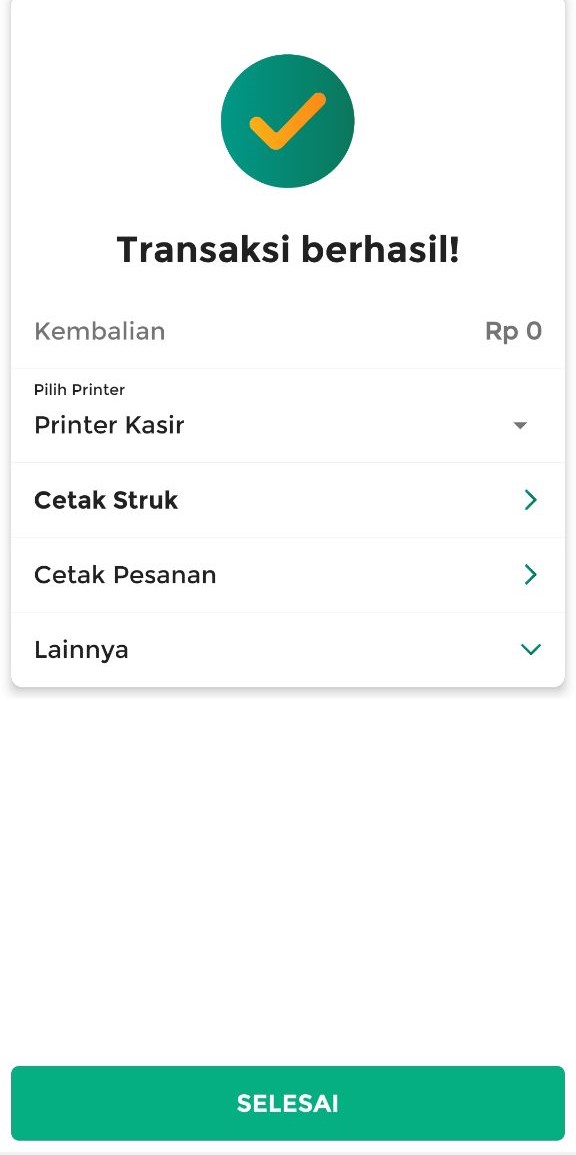
- Berikut adalah contoh struk transaksi yang menunjukkan penukaran poin menjadi diskon.
Struk ini mencantumkan informasi mengenai diskon yang diperoleh serta jumlah poin pelanggan yang berkurang karena telah ditukar menjadi diskon.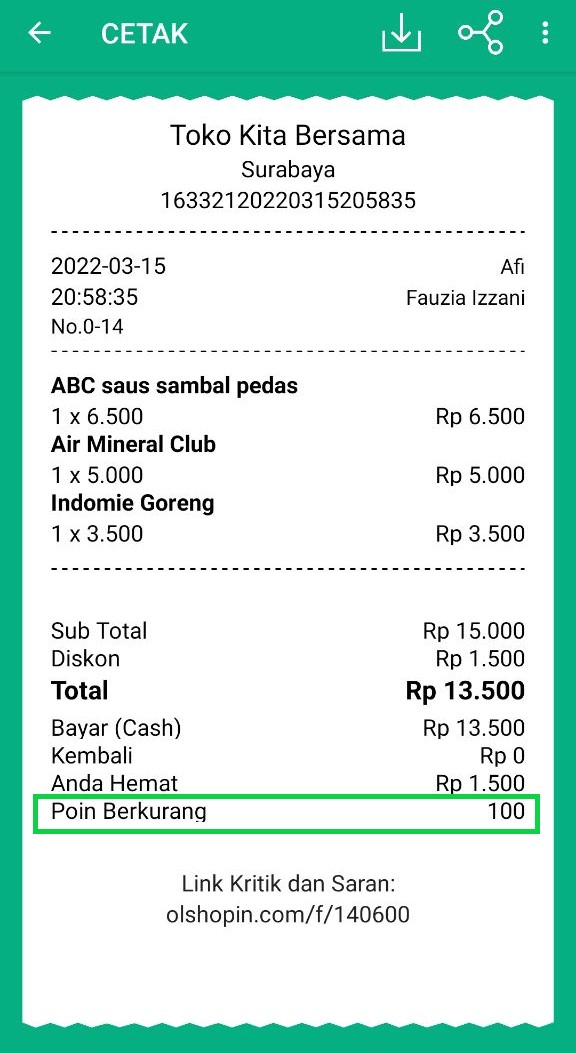
Selamat Mencoba!
Video Tutorial
Artikel Terkait
- Cara Mengatur Sistem: Dapatkan Poin Berdasarkan Transaksi
- Cara Mengatur Sistem: Dapatkan Poin dari Barang
- Cara Mengatur Sistem: Tukar Poin Menjadi Diskon
- Cara Mengatur Sistem: Tukar Poin Menjadi Barang